PC Software Point Creator for AutoCAD
|
|
|
- Frans de Winter
- 6 jaren geleden
- Aantal bezoeken:
Transcriptie
1 PC Software Point Creator for AutoCAD Korte handleiding
2 Introductie in de Hilti Point Creator voor AutoCAD De Hilti Point Creator wordt gebruikt om puntcoördinaten uit 2D of 3D BIM/CAD tekeningen te extraheren. Deze puntcoördinaten en attributen worden gebruikt in de Hilti totaalstation-systemen. Het is een plug-in voor de BIM/CAD-software en is compatibel met de AutoCAD-versies 2011 en hoger. Speciale attributen van de Hilti-producten uit de Hilti BIM/CAD-Library worden geëxtraheerd, zoals Hilti-onderdeelnummer, naam en soort product. Extra informatie wordt overgenomen uit de CAD-modellen, zoals layer-beschrijvingen en kleur van de grafische CAD-elementen. De geëxtraheerde puntcoördinaten en -attributen worden aan een Point Identifier (PtID) toegekend en op een layer in het AutoCAD-systeem gekopieerd. De puntcoördinaten en de gegevens van de attributen kunnen worden opgeslagen in bestanden met verschillende formaten, en worden geïmporteerd in de Hilti totaalstation-systemen. De Hilti Point Creator biedt bovendien een link naar de Hilti BIM/CAD-Library voor het dowoaden van Hilti 2D resp. 3D objecten. Deze objecten kunnen direct in het designproces voor 2D- en 3D-modellen, met name in voor BIM relevante CAD-modellering worden toegepast. Korte beschrijving voor de overdracht van punten uit BIM/CAD naar de bouwplaats 1. Start AutoCAD 2. Open of creëer de tekening waarmee u wilt werken 3. Wissel naar het tabblad "Hilti" 4. Voer alle relevante instellingen door in de "Algemene instellingen" 5. Definieer punten in "Afzonderlijke punten", "Blokmodus", "Meerdere punten" modus 6. Exporteer de punten naar een bestand 7. Sla de gegevens op een USB-geheugenstick op 8. Importeer de gegevens vanaf de USB-geheugenstick op uw Hilti totaalstation-systeem 55
3 KORTE HANDLEIDING PC Software Point Creator voor AutoCAD Inhoudsopgave 1. Algemeen Eerste installatie Starten van de Point Creator Update Functioneel overzicht Algemene instellingen Puntbenaming Punt weergave Kolommen exporteren Eenheden Taal Puntimport Punt-extraheren fzonderlijke posities Blokmodus Meervoudige punten Puntexport Hilti BIM/CAD Library Oine Help FAQ/Meer informatie
4 1. Algemeen 1.1 Eerste installatie Start het.exe-bestand van de Hilti Point Creator en volg de installatie-aanwijzingen op het beeldscherm. 1.2 Starten van de Point Creator Na succesvolle installatie wordt de software automatisch samen met de AutoCAD software gestart. Bij de eerste keer dat de Point Creator wordt gebruikt, wordt bij het starten van AutoCAD naar het serienummer van de Point Creator gevraagd. Als geen serienummer beschikbaar is, kan de software als demo versie 60 dagen worden gebruikt. Daarna is het gebruik alleen nog na invoer van het serienummer mogelijk. Voor het registratieproces moet een verbinding met internet aanwezig zijn. Het serienummer kan worden aangevraagd bij uw verkoopadviseur. Aanwijzing: AutoCAD Lite wordt niet ondersteund. In de bijlage vindt u een overzicht van de AutoCAD versies die de Point Creator ondersteunen. 1.3 Update Updates ontvangt u via de AutoUpdater, die bij de eerste installatie van de Point Creator wordt meegeïnstalleerd. Deze bevindt zich in de taakbalk. Na het openen van de AutoUpdater krijgt u een overzicht van de geïnstalleerde Hilti softwarepakketen. Door selectie van een pakket worden de actueel geïnstalleerde en de beschikbare versie op de server weergegeven. Met een klik op "Dowoad" dowoadt u de nieuwste versie die dan ook meteen geïnstalleerd wordt. Via de button "Wijzigingen" ontvangt u een samenvatting over wat er sinds de laatste versie veranderd is. 57
5 2. Functioneel overzicht De Hilti Point Creator biedt de volgende functionaliteiten: Algemene instellingen Algemene instellingen (definieer de parameters zoals puntnaam, puntweergave en gegevensexportopties) Puntimport Importeren van puntgegevens Importformaten zijn *.txt, *.csv, *.oml, *.dxf bestanden Punt-extractiemethoden Afzonderlijke posities (toegang tot afzonderlijke posities en elementen) Block Mode (vanuit een referentieblok kunnen punten geëxtraheerd worden en worden "doorgegeven" aan geselecteerde blokken van dezelfde soort) Meervoudige punten (kiest verschillende grafische elementen, zoals lijnen, bogen, enz. en extraheert daaruit punten) Data-export Export (extraheren van puntgegevens zoals vastgelegd in de instellingen in verschillende formaten (coördinaten + attributen)) Link naar Hilti BIM/CAD Library Oine Dowoad van BIM/CAD objecten van alle Hilti producten in AutoCAD (BIM/CAD objecten van Hilti kunnen ook in Revit of andere designsoftwarepakketten worden gebruikt) Help Help (handleiding) Infodialoog (weergave versienummer en licentieovereenkomst) 2.1 Algemene instellingen Puntbenaming Druk de button "Algemene instellingen" in om in het menu te komen waarin de parameters voor de Hilti Point Creator worden gedefinieerd: Puntbenaming Puntweergave Kolommen exporteren Eenheden Taal Plaats een prefix voor de Point Identifier (PtID) van maximaal 6 tekens. In het startnummer wordt de eerste numerieke waarde vastgelegd, die aan de prefix wordt gehangen. Het interval legt vast, met welke stappen wordt opgeteld bij een negatief getal wordt afgetrokken. 58
6 2.1.2 Punt weergave In de instelling "Punt weergave" wordt de tekstgrootte van de PtID vastgelegd, die in de tekening wordt weergegeven. Bovendien kan de layer worden bepaald, waarin de geëxtraheerde punten worden gekopieerd. De standaardnaam is Hilti Kolommen exporteren In de instelling "Kolommen exporteren" wordt gedefinieerd, welke waarden moeten worden geëxporteerd. Met de buttons "Omhoog" en "Omlaag" kan de volgorde van de exportgegevens worden bepaald Eenheden De eenheid voor de puntexport wordt gedefinieerd in de instelling "Eenheden". Aanwijzing: Bij het exporteren moet erop worden gelet, dat zowel op het Hilti Tachymeter-systeem als in de Point Creator dezelfde eenheid wordt gebruikt, omdat anders schaalfouten optreden Taal Instelling van de actuele taal voor de Point Creator. Aanwijzing: Als een taal niet beschikbaar is, wordt de Engelse taal weergegeven. 59
7 2.2 Puntimport Met behulp van de functie "Puntimport" kunnen reeds aanwezige punten in AutoCAD worden ingelezen. De volgende bestandsformaten worden daarbij ondersteund: *.txt *.csv *.dxf *.oml Als de software bij de import de kolommen niet correct toekennen kan of de eenheid niet duidelijk is, verschijnen extra dialoogvensters waarin dit handmatig moet worden gedefinieerd. Handmatige toekenning van de kolommen. Selectie van de gebruikte eenheid in het te importeren bestand. 60
8 2.3 Punt-extraheren Afzonderlijke posities Punten inclusief coördinaten en optionele attributen kunnen direct van het CAD-model worden overgenomen. Het menu "Punt extraheren" bevat drie methodes om punten uit een 2D of 3D tekening te extraheren: Afzonderlijke posities Blokmodus Meervoudige punten In de modus "Afzonderlijke posities" wordt de AutoCAD puntvangmodus gebruikt om afzonderlijke punten te selecteren. Zodra het gewenste punt geselecteerd is, wordt deze geëxtraheerd en op de Hilti-layer gelegd. Aanwijzing: Als een punt niet automatisch "gevangen" wordt, moet de vangmodus in AutoCAD worden geactiveerd. Verdere informatie hierover vindt u in de AutoCAD Help Blokmodus De optie Blokmodus biedt een efficiënte mogelijkheid om punten uit een CAD blok te extraheren. Het programma kan "leren", gelijke punten uit een blok te extraheren en over te geven aan een ander blok van dezelfde soort en daar eveneens te extraheren. Hierna wordt stap voor stap verklaard, hoe punten van een blok kunnen worden doorgegeven aan een ander blok van dezelfde soort: Leerproces 1. Selecteer de "Blokmodus" in het Point Creator menu. 2. Kies met een muisklik een referentieblok in het CADmodel. 3. Definieer binnen het geselecteerde referentieblok de te extraheren punten. 4. Zodra alle punten gedefinieerd resp. "geleerd" zijn, op ESC drukken en verder gaan met punt extraheren. Puntextractieproces 1. Selecteer alle blokken, waarop de punten per muisklik moeten worden overgedragen. 2. Druk op ENTER om de overdracht van de punten naar alle geselecteerde blokken uit te voeren. Alle geëxtraheerde punten krijgen een PtID toegewezen en ze worden naar de vooraf in de "Algemene instellingen" gedefinieerde layer gekopieerd (de default layer is Hilti). 61
9 2.3.3 Meervoudige punten Met Meervoudige punten wordt een menu geopend waarin verschillende opties worden aangeboden. De volgende elementen en opties kunnen worden geselecteerd door de kastjes aan te kruisen: Lijnen (extraheert eind-, middelpunten van de lijn) Cirkelbogen (extraheert eind- middelpunten en centrum van de boog) Kruispunten (extraheert het kruispunt van lijnen) Polygoonhoeken Hierna wordt stap voor stap verklaard hoe punten van lijnen kunnen worden geëxtraheerd: Elementenselectieproces 1. Selecteer elementen (lijnen, cirkelbogen...) waarvan de punten geëxtraheerd moeten worden. De selectie vindt plaats door met de muis een enkel element, of achtereenvolgend verschillende elementen aan te klikken Trek met de muis een vlak en markeer zo alle elementen binnen dit vlak 2. Om de selectie van elementen ongedaan te maken de SHIFT-toets indrukken en tegelijkertijd met de muis op het gewenste element klikken. Puntextractieproces 1. Zodra een of meerdere elementen geselecteerd zijn, op ENTER drukken en het puntextractieproces starten. Alle geëxtraheerde punten krijgen een PtID toegewezen en ze worden naar de vooraf in de "Algemene instellingen" gedefinieerde layer gekopieerd (de default layer is Hilti). 62
10 2.4 Puntexport De button "Export" opent een menu, waarin het te exporteren bestandstype kan worden geselecteerd: Tekst format (*.txt) Excel format (*.csv) dxf format (*.dxf) Hilti format (*.oml) Druk op OK om de puntgegevens naar een bestand te exporteren. Samenvatting van de actuele instelling. N.B.: In de formaten *.txt en *.csv kunnen de beide eerste gegevenslijnen als voorbeeld worden bekeken. Andere formaten worden hier niet weergegeven. Is het vinkje gezet, dan worden alle punten na de export in een bestand automatisch uit de tekening gewist. 63
11 2.5 Hilti BIM/CAD Library Oine Via de button "Hilti BIM/CAD Library Oine" kan de officiële Hilti-website worden bezocht, waar de BIM/CAD-objecten van alle relevante producten gereed staan om te dowoaden. Gedowoade Hilti-objecten bevatten blok-attributen zoals logistieke informatie (onderdeelnummer, artikelbeschrijving, bestelhoeveelheid, ) en ook goedkeuringsinformatie en verdere technische gegevens. Wordt van een Hilti object uit de Hilti BIM/CAD Library een punt gecreëerd, worden ook de overeenkomstige attributen van dit object geëxtraheerd en geëxporteerd naar het Hilti totaalstation-systeem. Op het Hilti totaalstation-systeem worden deze attributen dan gevisualiseerd. Met dit proces sluit Hilti het gat tussen de planning en de bouwplaats en stelt de bouwplaats belangrijke informatie ter beschikking. 2.6 Help Hier vindt u de handleiding en de licentieovereenkomst. 64
12 3. FAQ/Meer informatie Wat gebeurt er als ik geen serienummer invoer? Als geen serienummer wordt ingevoerd, kan de Hilti Point Creator gedurende 60 dagen gratis worden getest. Als de 60 dagen verstreken zijn, kan de Hilti Point Creator niet meer zonder serienummer worden gebruikt. Waar kan ik het serienummer verkrijgen? Het serienummer kan worden aangevraagd bij uw verkoopadviseur. Wanneer moet ik het serienummer invoeren? Het serienummer moet worden ingevoerd nadat de installatieprocedure is afgesloten en AutoCAD de eerste maal wordt gestart. Voor het registratieproces moet een verbinding met internet aanwezig zijn. Ondersteunde versies AutoCAD AutoCAD MEP AutoCAD Architecture AutoCAD Mechanical AutoCAD Civil AutoCAD Map 3D (+) (+) (+) (+) AutoCAD AutoCAD P&ID (+) (+) (+) (+) AutoCAD electrical (+) (+) (+) (+) AutoCAD LT + Ondersteund (+) Niet getest Niet mogelijk Ik kan de Hilti Point Creator software niet installeren, omdat de AutoStart-functie gedeactiveerd is. Wat kan ik doen? Plaats de CD-ROM in de CD-speler Dubbelklik in de verkenner op de CD-ROM Installeer de software handmatig Hoe kan ik de nieuwste versie van de Hilti Point Creator installeren als ik gebruik maak van Hilti PROFIS AutoUpdate? Open "Programma's > Hilti > PROFIS AutoUpdate" Selecteer de Point Creator software en controleer of een nieuwere versie beschikbaar is Druk op "Install" en de software installeert automatisch de nieuwste versie Ik ben mijn installatie-cd kwijt. Waar kan ik de nieuwste versie van Hilti Point Creator dowoaden? Ga naar ""Configuratiescherm"-> "Software" -> "Programma's wijzigen of verwijderen"" Verwijder de Hilti Point Creator software voor AutoCAD Dowoad hier de laatste versie: Installeer de software op uw computer Hilti heeft veel aanbiedingen in het BIM-gebied. Hoe krijg ik daar meer informatie over? Bezoek voor de nieuwste informatie of Volg ons op Wat zijn de minimale systeemvoorwaarden voor de Hilti Point Creator? Versie AutoCAD 2011 of hoger Microsoft Windows XP of hoger 1 GB RAM 100 MB vrije geheugenruimte 65
13 Hilti Corporation LI-9494 Schaan Tel.: +423 / Fax:+423 / Hilti = registered trademark of Hilti Corp., Schaan W Pos. 1_ 1 Printed in Germany 2014 Right of technical and programme changes reserved S. E. & O / A4 * *
PC Software Point Creator for Revit
 PC Software Point Creator for Revit Korte handleiding Introductie in de Hilti Point Creator voor Revit De Hilti Point Creator wordt gebruikt om puntcoördinaten uit 2D of 3D BIM/CAD tekeningen te extraheren.
PC Software Point Creator for Revit Korte handleiding Introductie in de Hilti Point Creator voor Revit De Hilti Point Creator wordt gebruikt om puntcoördinaten uit 2D of 3D BIM/CAD tekeningen te extraheren.
I N H O U D S O P G A V E
 Rev 02 I N H O U D S O P G A V E 1 INLEIDING... 1 2 INSTELLINGEN DEFINIËREN... 1 2.1 Instellingen voor de export definiëren... 1 2.2 Instellingen voor de import definieren... 2 2.3 Layers toekennen...
Rev 02 I N H O U D S O P G A V E 1 INLEIDING... 1 2 INSTELLINGEN DEFINIËREN... 1 2.1 Instellingen voor de export definiëren... 1 2.2 Instellingen voor de import definieren... 2 2.3 Layers toekennen...
Installatiehandleiding MatrixKozijn 3.1
 Installatiehandleiding MatrixKozijn 3.1 INSTALLATIEHANDLEIDING MATRIXKOZIJN 3.1 2 1. AANBEVOLEN SYSTEEMEISEN 2 2. INSTALLATIE MATRIXKOZIJN 3.1 2 3. CONVERSIE GEBRUIKERSBESTANDEN 3 3.1. CONVERSIE STAMBESTANDEN
Installatiehandleiding MatrixKozijn 3.1 INSTALLATIEHANDLEIDING MATRIXKOZIJN 3.1 2 1. AANBEVOLEN SYSTEEMEISEN 2 2. INSTALLATIE MATRIXKOZIJN 3.1 2 3. CONVERSIE GEBRUIKERSBESTANDEN 3 3.1. CONVERSIE STAMBESTANDEN
Installatiehandleiding My Conferencing Outlook Add-In
 Installatiehandleiding My Conferencing Outlook Add-In V2.0 mei 2017 Inhoudsopgave 1. INLEIDING OP DE INSTALLATIE... 3 2. WAT IS MY CONFERENCING OUTLOOK ADD-IN?... 3 3. EISEN EN BEPERKINGEN... 3 4. WAT
Installatiehandleiding My Conferencing Outlook Add-In V2.0 mei 2017 Inhoudsopgave 1. INLEIDING OP DE INSTALLATIE... 3 2. WAT IS MY CONFERENCING OUTLOOK ADD-IN?... 3 3. EISEN EN BEPERKINGEN... 3 4. WAT
Installatie Mplus Touch Screen Kassa
 Installatie Mplus Touch Screen Kassa Deze handleiding beschrijft de installatie van Mplus Touch Screen Kassa en de installatie van Mplus Touch Screen Kassa Update. Index Hoofdstuk 1 - Downloaden van de
Installatie Mplus Touch Screen Kassa Deze handleiding beschrijft de installatie van Mplus Touch Screen Kassa en de installatie van Mplus Touch Screen Kassa Update. Index Hoofdstuk 1 - Downloaden van de
Installatiehandleiding Windows XP / Vista / Windows 7
 Installatiehandleiding Windows XP / Vista / Windows 7 Versie 1.4 Datum 11 januari 2011 Status definitief Inhoud 1 Downloaden installatiebestand 3 2 SafeSign installeren 4 3 Certificaten toevoegen aan de
Installatiehandleiding Windows XP / Vista / Windows 7 Versie 1.4 Datum 11 januari 2011 Status definitief Inhoud 1 Downloaden installatiebestand 3 2 SafeSign installeren 4 3 Certificaten toevoegen aan de
Uw TOSHIBA Windows -pc of tablet upgraden naar Windows 10
 Uw TOSHIBA Windows -pc of tablet upgraden naar Windows 10 Geachte klant, In dit document wordt uitgelegd hoe u bepaalde TOSHIBA Windows-pc's of tablets waarop Windows 7 of 8.1 vooraf is geïnstalleerd kunt
Uw TOSHIBA Windows -pc of tablet upgraden naar Windows 10 Geachte klant, In dit document wordt uitgelegd hoe u bepaalde TOSHIBA Windows-pc's of tablets waarop Windows 7 of 8.1 vooraf is geïnstalleerd kunt
Handleiding Pétanque Competitie Beheer. (versie 1.1) April 2014
 Handleiding Pétanque Competitie Beheer (versie 1.1) April 2014 2 Algemeen Het programma Pétanque Competitie Beheer is gratis software voor de verwerking van halve en hele competities tot en met 99 speelrondes
Handleiding Pétanque Competitie Beheer (versie 1.1) April 2014 2 Algemeen Het programma Pétanque Competitie Beheer is gratis software voor de verwerking van halve en hele competities tot en met 99 speelrondes
Installatie procedure BINK 9
 Inhoudsopgave 1 Inleiding... 2 2 Vooraf aan de installatie... 3 3 Netwerk- of stand-alone installatie... 4 4 Installatie typen... 5 4.1 Installatie typen... 5 4.2 Stand-alone... 5 4.3 Netwerk... 6 4.3.1
Inhoudsopgave 1 Inleiding... 2 2 Vooraf aan de installatie... 3 3 Netwerk- of stand-alone installatie... 4 4 Installatie typen... 5 4.1 Installatie typen... 5 4.2 Stand-alone... 5 4.3 Netwerk... 6 4.3.1
Met deze module heeft u de mogelijkheid om gemakkelijk, snel en efficiënt uw documenten als naslag in Unit 4 Multivers te koppelen.
 Handleiding Office+ Introductie Met de module Office+ gaat een lang gekoesterde wens voor vele gebruikers van Unit 4 Multivers in vervulling: eenvoudig koppelen van documenten in relatiebeheer of documentmanagement
Handleiding Office+ Introductie Met de module Office+ gaat een lang gekoesterde wens voor vele gebruikers van Unit 4 Multivers in vervulling: eenvoudig koppelen van documenten in relatiebeheer of documentmanagement
Het installeren van Microsoft Office 2012-09-12 Versie: 2.1
 Het installeren van Microsoft Office 2012-09-12 Versie: 2.1 INHOUDSOPGAVE Het installeren van Microsoft Office... 2 Informatie voor de installatie... 2 Het installeren van Microsoft Office... 3 Hoe te
Het installeren van Microsoft Office 2012-09-12 Versie: 2.1 INHOUDSOPGAVE Het installeren van Microsoft Office... 2 Informatie voor de installatie... 2 Het installeren van Microsoft Office... 3 Hoe te
3. Mijn Vf Aanpassen schermweergave en downloaden gegevens
 A.1 Vergroten van de scherminhoud A. Klik op de knop De informatie op de pagina wordt over de hele schermbreedte weergegeven, doordat het menu aan de linkerkant op de pagina niet wordt getoond..2 Verkleinen
A.1 Vergroten van de scherminhoud A. Klik op de knop De informatie op de pagina wordt over de hele schermbreedte weergegeven, doordat het menu aan de linkerkant op de pagina niet wordt getoond..2 Verkleinen
Handleiding Telewerken met Windows. Inleiding. Systeemvereisten. Inhoudsopgave
 Handleiding Telewerken met Windows Inhoudsopgave Inleiding Systeemvereisten Software installatie Inloggen op de portal Problemen voorkomen Probleemoplossingen Inleiding Voor medewerkers van de GGD is het
Handleiding Telewerken met Windows Inhoudsopgave Inleiding Systeemvereisten Software installatie Inloggen op de portal Problemen voorkomen Probleemoplossingen Inleiding Voor medewerkers van de GGD is het
Spirometry PC Software. Gebruikshandleiding
 Spirometry PC Software Gebruikshandleiding Inhoud Welkom... 5 Systeemvereisten... 5 1. PC vereisten... 5 2. Vereisten besturingssysteem... 6 Installatie Spirometry PC Software... 6 Instellingen Spirometry
Spirometry PC Software Gebruikshandleiding Inhoud Welkom... 5 Systeemvereisten... 5 1. PC vereisten... 5 2. Vereisten besturingssysteem... 6 Installatie Spirometry PC Software... 6 Instellingen Spirometry
Met deze module heeft u de mogelijkheid om gemakkelijk, snel en efficiënt uw documenten als naslag in Unit 4 Multivers te koppelen.
 Handleiding Scan+ Introductie Met Scan+ gaat een lang gekoesterde wens voor vele gebruikers van Unit 4 Multivers in vervulling: eenvoudig koppelen van documenten in relatiebeheer of documentmanagement
Handleiding Scan+ Introductie Met Scan+ gaat een lang gekoesterde wens voor vele gebruikers van Unit 4 Multivers in vervulling: eenvoudig koppelen van documenten in relatiebeheer of documentmanagement
SharpdeskTM R3.1. Installatiehandleiding Versie
 SharpdeskTM R3.1 Installatiehandleiding Versie 3.1.01 Copyright 2000-2004 Sharp Corporation. Alle rechten voorbehouden. Het reproduceren, aanpassen of vertalen van deze publicatie zonder voorafgaande schriftelijke
SharpdeskTM R3.1 Installatiehandleiding Versie 3.1.01 Copyright 2000-2004 Sharp Corporation. Alle rechten voorbehouden. Het reproduceren, aanpassen of vertalen van deze publicatie zonder voorafgaande schriftelijke
Table of contents 2 / 15
 Office+ 1 / 15 Table of contents Introductie... 3 Installatie... 4 Installatie... 4 Licentie... 7 Werken met Office+... 8 Instellingen... 8 Office+ i.c.m. module Relatiebeheer... 9 Office+ i.c.m. module
Office+ 1 / 15 Table of contents Introductie... 3 Installatie... 4 Installatie... 4 Licentie... 7 Werken met Office+... 8 Instellingen... 8 Office+ i.c.m. module Relatiebeheer... 9 Office+ i.c.m. module
HANDLEIDING INFOGRAPHIC SOFTWARE Versie 2.3 / jan 2014
 HANDLEIDING INFOGRAPHIC SOFTWARE Versie 2.3 / jan 2014 Inhoudsopgave 1. Inleiding... 3 2. Systeemvereisten... 3 3. Installeren van de software... 4 4. Programma instellingen... 5 5. Importeren van een
HANDLEIDING INFOGRAPHIC SOFTWARE Versie 2.3 / jan 2014 Inhoudsopgave 1. Inleiding... 3 2. Systeemvereisten... 3 3. Installeren van de software... 4 4. Programma instellingen... 5 5. Importeren van een
Installatie handleiding Reinder.NET.Optac
 Installatie handleiding Reinder.NET.Optac Versie : 2012.1.0.1 Inhoudsopgave 1 Systeemvereisten... 2 2 Pincode... 2 3 Licentie... 2 4 Installatie... 2 5 Eerste gebruik... 4 Titel Pagina 1 van 6 23-1-2012
Installatie handleiding Reinder.NET.Optac Versie : 2012.1.0.1 Inhoudsopgave 1 Systeemvereisten... 2 2 Pincode... 2 3 Licentie... 2 4 Installatie... 2 5 Eerste gebruik... 4 Titel Pagina 1 van 6 23-1-2012
Installatiehandleiding voor e.dentifier2 software
 Installatiehandleiding voor e.dentifier software De e.dentifier is los en gekoppeld aan de pc met een USB-kabel te gebruiken. Voor gekoppeld gebruik is installatie van software voorwaardelijk. Met het
Installatiehandleiding voor e.dentifier software De e.dentifier is los en gekoppeld aan de pc met een USB-kabel te gebruiken. Voor gekoppeld gebruik is installatie van software voorwaardelijk. Met het
Head Pilot v Gebruikershandleiding
 Head Pilot v1.1.3 Gebruikershandleiding Inhoud 1 Installatie... 4 2 Head Pilot Gebruiken... 7 2.2 Werkbalk presentatie... 7 2.3 Profielen beheren... 13 2.3.1 Maak een profiel... 13 2.3.2 Verwijder een
Head Pilot v1.1.3 Gebruikershandleiding Inhoud 1 Installatie... 4 2 Head Pilot Gebruiken... 7 2.2 Werkbalk presentatie... 7 2.3 Profielen beheren... 13 2.3.1 Maak een profiel... 13 2.3.2 Verwijder een
1. Inleiding. 1. Inleiding... 1. 1.1. Installatieprocedure...2. 1.1.1. De installatie van LisCAD 5.0... 3. 1.2. Licentieprocedure...
 1. Inleiding... 1 1.1. Installatieprocedure...2 1.1.1. De installatie van LisCAD 5.0... 3 1.2. Licentieprocedure...8 1.2.1. Introductie... 8 1.2.2. Evaluatielicenties... 8 1.2.3. Het bestellen van een
1. Inleiding... 1 1.1. Installatieprocedure...2 1.1.1. De installatie van LisCAD 5.0... 3 1.2. Licentieprocedure...8 1.2.1. Introductie... 8 1.2.2. Evaluatielicenties... 8 1.2.3. Het bestellen van een
Instructie. Water. Wegen. Werken. Rijkswaterstaat. BICS Installatie. BICS Installatie
 Instructie Water. Wegen. Werken. Rijkswaterstaat. 1 Instructie Voor BICS dient u te beschikken over een werkende internetverbinding en dient het TCP/IP Netwerkprotocol is geïnstalleerd te zijn. U dient
Instructie Water. Wegen. Werken. Rijkswaterstaat. 1 Instructie Voor BICS dient u te beschikken over een werkende internetverbinding en dient het TCP/IP Netwerkprotocol is geïnstalleerd te zijn. U dient
Uw gebruiksaanwijzing. NAVMAN F-SERIES DESKTOP F20 http://nl.yourpdfguides.com/dref/1220726
 U kunt de aanbevelingen in de handleiding, de technische gids of de installatie gids voor NAVMAN F-SERIES DESKTOP F20. U vindt de antwoorden op al uw vragen over de NAVMAN F-SERIES DESKTOP F20 in de gebruikershandleiding
U kunt de aanbevelingen in de handleiding, de technische gids of de installatie gids voor NAVMAN F-SERIES DESKTOP F20. U vindt de antwoorden op al uw vragen over de NAVMAN F-SERIES DESKTOP F20 in de gebruikershandleiding
Installatie. NB: de software wordt in principe altijd lokaal geïnstalleerd.
 Installatie VR-plus bestaat eigenlijk uit twee gedeelten: 1. de database: deze bevat de vestigingsgegevens. 2. de software: dit programma is de schil om de database heen en stelt de gebruiker in staat
Installatie VR-plus bestaat eigenlijk uit twee gedeelten: 1. de database: deze bevat de vestigingsgegevens. 2. de software: dit programma is de schil om de database heen en stelt de gebruiker in staat
Verlofregistratie. Installatie
 Easy Template Gulperberg 63 3453 RW De Meern Tel: 030-232 1092 Fax: 030-2321013 E-mail: info@easytemplate.nl Website: www.easytemplate.nl ABN-AMRO 55 70 72 441 IBAN: NL75ABNA0557072441 BIC: ABNANL2A KVK
Easy Template Gulperberg 63 3453 RW De Meern Tel: 030-232 1092 Fax: 030-2321013 E-mail: info@easytemplate.nl Website: www.easytemplate.nl ABN-AMRO 55 70 72 441 IBAN: NL75ABNA0557072441 BIC: ABNANL2A KVK
Handleiding Migratie. Bronboek Professional
 Handleiding Migratie Bronboek Professional Laatste wijziging: 25/02/2015 Inhoudsopgave Controles en acties vooraf pag. 1 Installatie en configuratie Microsoft SQL met de Bronboek Helpdesk Tool pag. 3 Migratie
Handleiding Migratie Bronboek Professional Laatste wijziging: 25/02/2015 Inhoudsopgave Controles en acties vooraf pag. 1 Installatie en configuratie Microsoft SQL met de Bronboek Helpdesk Tool pag. 3 Migratie
Inleiding. Inhoud van de verpakking. Specificaties. Systeemeisen. Nederlandse versie. IP002 Sweex USB Internet Phone
 Inleiding IP002 Sweex USB Internet Phone Allereerst hartelijk bedankt voor de aanschaf van de Sweex USB Internet Phone. Met deze eenvoudig aan te sluiten telefoon kun je telefoongesprekken voeren via het
Inleiding IP002 Sweex USB Internet Phone Allereerst hartelijk bedankt voor de aanschaf van de Sweex USB Internet Phone. Met deze eenvoudig aan te sluiten telefoon kun je telefoongesprekken voeren via het
TOEGANGSCONTROLE. Installatie Handleiding. AxiomV Server v5.2.x
 TOEGANGSCONTROLE Installatie Handleiding AxiomV Server v5.2.x Versie 5.2.x uitgave februari 2012 HLB25V1.0 Pagina 1 van 14 Installatie Handleiding Inleiding Geachte klant, Deze handleiding beschrijft de
TOEGANGSCONTROLE Installatie Handleiding AxiomV Server v5.2.x Versie 5.2.x uitgave februari 2012 HLB25V1.0 Pagina 1 van 14 Installatie Handleiding Inleiding Geachte klant, Deze handleiding beschrijft de
Installatie Handleiding TechControl
 Installatie Handleiding TechControl Maneffic Solutions Vincent Schuurhuis Versie 1.01 Plaats de CD in het CD-Rom station van de computer, de installatie zal automatisch gestart worden. Indien u de installatie
Installatie Handleiding TechControl Maneffic Solutions Vincent Schuurhuis Versie 1.01 Plaats de CD in het CD-Rom station van de computer, de installatie zal automatisch gestart worden. Indien u de installatie
MEEST GESTELDE VRAGEN
 MEEST GESTELDE VRAGEN MC Start software Versie 13.0 Juni 2019 Kantoor MOUS Software B.V. Postbus 42 7040 AA s-heerenberg Tel: 0314 665385 www.moussoftware.com Meest Gestelde Vragen 2 Inhoudsopgave Meest
MEEST GESTELDE VRAGEN MC Start software Versie 13.0 Juni 2019 Kantoor MOUS Software B.V. Postbus 42 7040 AA s-heerenberg Tel: 0314 665385 www.moussoftware.com Meest Gestelde Vragen 2 Inhoudsopgave Meest
Installatiehandleiding EndNote Hogeschool Rotterdam Mediatheek
 Installatiehandleiding EndNote Hogeschool Rotterdam Mediatheek Auteur: Brenda Lems Datum: januari 2017 Inleiding EndNote is bibliografische software die je kunt gebruiken voor het opbouwen, beheren en
Installatiehandleiding EndNote Hogeschool Rotterdam Mediatheek Auteur: Brenda Lems Datum: januari 2017 Inleiding EndNote is bibliografische software die je kunt gebruiken voor het opbouwen, beheren en
ResponseCard AnyWhere Desktop Gebruiksaanwijzing
 ResponseCard AnyWhere Desktop Gebruiksaanwijzing Systeemvereisten o Intel of AMD 600 MHz processor (1 GHz of hoger aanbevolen) o 256 MB RAM-geheugen (256 MB of meer beschikbaar geheugen aanbevolen) o 60
ResponseCard AnyWhere Desktop Gebruiksaanwijzing Systeemvereisten o Intel of AMD 600 MHz processor (1 GHz of hoger aanbevolen) o 256 MB RAM-geheugen (256 MB of meer beschikbaar geheugen aanbevolen) o 60
Software-updates Gebruikershandleiding
 Software-updates Gebruikershandleiding Copyright 2008, 2009 Hewlett-Packard Development Company, L.P. Windows is een in de Verenigde Staten gedeponeerd handelsmerk van Microsoft Corporation. De informatie
Software-updates Gebruikershandleiding Copyright 2008, 2009 Hewlett-Packard Development Company, L.P. Windows is een in de Verenigde Staten gedeponeerd handelsmerk van Microsoft Corporation. De informatie
Installatie Handleiding Alimentatie Rekendisk. 2011 Sdu Uitgeverij / A. Koppenaal
 Installatie Handleiding Alimentatie Rekendisk / A. Koppenaal I Installatie Handleiding Alimentatie Rekendisk Inhoudsopgave A Inleiding 1 B Installatie 2 C Troubleshoot 4 1 Melding:... Kan database niet
Installatie Handleiding Alimentatie Rekendisk / A. Koppenaal I Installatie Handleiding Alimentatie Rekendisk Inhoudsopgave A Inleiding 1 B Installatie 2 C Troubleshoot 4 1 Melding:... Kan database niet
Standaard Asta Powerproject Client Versie 13 Installatiedocument v1
 Standaard Asta Powerproject Client Versie 13 Installatiedocument v1 22 oktober 2015 Voor vragen of problemen kunt u contact opnemen via: telefoonnummer 030-2729976. Of e-mail naar support@powerproject.nl.
Standaard Asta Powerproject Client Versie 13 Installatiedocument v1 22 oktober 2015 Voor vragen of problemen kunt u contact opnemen via: telefoonnummer 030-2729976. Of e-mail naar support@powerproject.nl.
MEEST GESTELDE VRAGEN
 MEEST GESTELDE VRAGEN MC Next software Versie 9.00 September 2015 Kantoor MOUS Software b.v. De Zaale 11 5612 AJ Eindhoven Tel: +31 (0) 40 2851888 www.moussoftware.com Meest Gestelde Vragen 2 Inhoudsopgave
MEEST GESTELDE VRAGEN MC Next software Versie 9.00 September 2015 Kantoor MOUS Software b.v. De Zaale 11 5612 AJ Eindhoven Tel: +31 (0) 40 2851888 www.moussoftware.com Meest Gestelde Vragen 2 Inhoudsopgave
Installatiehandleiding release ADOMI 2014.1 ASD 6.10
 Installatiehandleiding release ADOMI 2014.1 ASD 6.10 Heeft u vragen over deze tekst, dan kunt u e-mailen naar support@tweesnoeken.nl. Algemeen Zorg ervoor dat u als beheerder (administrator) van de pc
Installatiehandleiding release ADOMI 2014.1 ASD 6.10 Heeft u vragen over deze tekst, dan kunt u e-mailen naar support@tweesnoeken.nl. Algemeen Zorg ervoor dat u als beheerder (administrator) van de pc
Installatiehandleiding My Conferencing Outlook Add-In
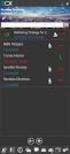 Installatiehandleiding My Conferencing Outlook Add-In Inhoudsopgave 1. INLEIDING OP DE INSTALLATIE... 3 2. WAT IS MY CONFERENCING OUTLOOK ADD-IN?... 3 3. EISEN EN BEPERKINGEN... 3 4. WAT ZIJN DE VOORDELEN?...
Installatiehandleiding My Conferencing Outlook Add-In Inhoudsopgave 1. INLEIDING OP DE INSTALLATIE... 3 2. WAT IS MY CONFERENCING OUTLOOK ADD-IN?... 3 3. EISEN EN BEPERKINGEN... 3 4. WAT ZIJN DE VOORDELEN?...
SOFTLOK 12.5x. Update met behoudt van gegevens en het instellen van het EMS geheugen bereik
 SOFTLOK 12.5x Update met behoudt van gegevens en het instellen van het EMS geheugen bereik Beste SOFTLOK gebruiker! Met SOFTLOK 12.5 Update kunt u ook de gegevens van een oudere SOFTLOK versie overnemen.
SOFTLOK 12.5x Update met behoudt van gegevens en het instellen van het EMS geheugen bereik Beste SOFTLOK gebruiker! Met SOFTLOK 12.5 Update kunt u ook de gegevens van een oudere SOFTLOK versie overnemen.
Handleiding Zermelo. roosterwijzigingen gaat importeren. Allereerst wordt u gevraagd of u de wijzigingen wilt importeren. U kiest hier voor Ja.
 Provisie Op deze pagina wordt uitgelegd hoe u Provisie kunt gebruiken binnen uw school. Provisie is de lichtkrant-applicatie van Zermelo Roostermakers. Het is een 'lightweight' applicatie, die bedoeld
Provisie Op deze pagina wordt uitgelegd hoe u Provisie kunt gebruiken binnen uw school. Provisie is de lichtkrant-applicatie van Zermelo Roostermakers. Het is een 'lightweight' applicatie, die bedoeld
Inleiding. De update kan op twee manieren worden geïnstalleerd: automatisch of handmatig.
 - Installatie update d-basics Inleiding Aangezien voortdurend nieuwe koppelingen met boekhoudpakketten aan d-basics worden toegevoegd en bestaande koppelingen als gevolg van versie wijzigingen van boekhoudpakketten
- Installatie update d-basics Inleiding Aangezien voortdurend nieuwe koppelingen met boekhoudpakketten aan d-basics worden toegevoegd en bestaande koppelingen als gevolg van versie wijzigingen van boekhoudpakketten
Handleiding. Vanaf BFC Software Versie: MTD Hardware Versie: 5.2 Document Versie: van 16 Handleiding BFC Versie:
 Handleiding Vanaf BFC Software Versie: 1.0.4.3 MTD Hardware Versie: 5.2 Document 1 van 16 Handleiding BFC Inhoudsopgave: Introductie... 3 Installeren van de benodigde software... 3 1. Installeren van Microsoft
Handleiding Vanaf BFC Software Versie: 1.0.4.3 MTD Hardware Versie: 5.2 Document 1 van 16 Handleiding BFC Inhoudsopgave: Introductie... 3 Installeren van de benodigde software... 3 1. Installeren van Microsoft
Doelstelling Het doel van deze zelfstudie is om een project te exporteren naar een CAD bestand.
 * # $ + K Een CAD bestand Aanmaken Deze zelfstudie maakt gebruik van de module Inlezen/Uitzetten. Doelstelling Het doel van deze zelfstudie is om een project te exporteren naar een CAD bestand. Voorbeeld
* # $ + K Een CAD bestand Aanmaken Deze zelfstudie maakt gebruik van de module Inlezen/Uitzetten. Doelstelling Het doel van deze zelfstudie is om een project te exporteren naar een CAD bestand. Voorbeeld
Installatiehandleiding
 Installatiehandleiding versie 2.20. Uw onderneming in balans Uitgave van Praestantia Automatisering 2011 Praestantia Automatisering. Alle rechten voorbehouden Niets van deze uitgave mag worden verveelvoudigd
Installatiehandleiding versie 2.20. Uw onderneming in balans Uitgave van Praestantia Automatisering 2011 Praestantia Automatisering. Alle rechten voorbehouden Niets van deze uitgave mag worden verveelvoudigd
ViSoft Premium. Nieuw in Update 2011-2 1 NIEUWE FUNCTIES. worden dan automatisch alle profielen vervangen en in 3D getoond.
 ViSoft Premium Nieuw in Update 2011-2 1 NIEUWE FUNCTIES 1.1 SCHLÜTER PROFIEL-VARIATIES worden dan automatisch alle profielen vervangen en in 3D getoond. De verbeterde manier om profielen te selecteren
ViSoft Premium Nieuw in Update 2011-2 1 NIEUWE FUNCTIES 1.1 SCHLÜTER PROFIEL-VARIATIES worden dan automatisch alle profielen vervangen en in 3D getoond. De verbeterde manier om profielen te selecteren
INSTALLATIE HANDLEIDING
 INSTALLATIE HANDLEIDING REKENSOFTWARE MatrixFrame MatrixFrame Toolbox MatrixGeo 1 / 9 SYSTEEMEISEN Werkstation met minimaal Pentium 4 processor of gelijkwaardig Beeldschermresolutie 1024x768 (XGA) Windows
INSTALLATIE HANDLEIDING REKENSOFTWARE MatrixFrame MatrixFrame Toolbox MatrixGeo 1 / 9 SYSTEEMEISEN Werkstation met minimaal Pentium 4 processor of gelijkwaardig Beeldschermresolutie 1024x768 (XGA) Windows
Importeren automatisch & handmatig. BankingTools Cashflow v4.2
 automatisch & handmatig BankingTools Cashflow v4.2 Bespaar geld en spaar het milieu! Lees de handleiding vanaf uw beeldscherm. Wilt u toch de handleiding afdrukken? Kiest u dan voor de speciale optie meerdere
automatisch & handmatig BankingTools Cashflow v4.2 Bespaar geld en spaar het milieu! Lees de handleiding vanaf uw beeldscherm. Wilt u toch de handleiding afdrukken? Kiest u dan voor de speciale optie meerdere
Cashflow versie 5.1. Handleiding voor installeren en gebruik van de BETA versie. BankingTools.nl, augustus 2017, Ref
 Cashflow versie 5.1 Handleiding voor installeren en gebruik van de BETA versie. Bespaar geld en spaar het milieu! Lees de handleiding vanaf uw beeldscherm. Wilt u toch de handleiding afdrukken? Kiest u
Cashflow versie 5.1 Handleiding voor installeren en gebruik van de BETA versie. Bespaar geld en spaar het milieu! Lees de handleiding vanaf uw beeldscherm. Wilt u toch de handleiding afdrukken? Kiest u
Zeg gewoon JA. Lees verder.
 Zeg gewoon JA PartSmart Internet Updating Service is Sneller dan Ooit We zijn verheugd bekend te kunnen maken, dat de PartSmart Internet Updating Service vanaf nu beschikbaar is. Het PartSmart-team heeft
Zeg gewoon JA PartSmart Internet Updating Service is Sneller dan Ooit We zijn verheugd bekend te kunnen maken, dat de PartSmart Internet Updating Service vanaf nu beschikbaar is. Het PartSmart-team heeft
Inhoudsopgave Gebruikershandleiding pagina 1. 1. Inleiding... 2 Minimale systeemvereisten... 2. 2. Software installeren... 3
 Inhoudsopgave Gebruikershandleiding pagina 1 Inhoudsopgave 1. Inleiding... 2 Minimale systeemvereisten... 2 2. Software installeren... 3 3. LaCie Shortcut Button gebruiken... 4 3.1. Installatie... 4 3.2.
Inhoudsopgave Gebruikershandleiding pagina 1 Inhoudsopgave 1. Inleiding... 2 Minimale systeemvereisten... 2 2. Software installeren... 3 3. LaCie Shortcut Button gebruiken... 4 3.1. Installatie... 4 3.2.
Mediatheekhandleiding EndNote X9 en hoger
 Mediatheekhandleiding EndNote X9 en hoger Inleiding EndNote is bibliografische software die je kunt gebruiken voor het opbouwen, beheren en gebruiken van een literatuurlijst. Door de integratie van EndNote
Mediatheekhandleiding EndNote X9 en hoger Inleiding EndNote is bibliografische software die je kunt gebruiken voor het opbouwen, beheren en gebruiken van een literatuurlijst. Door de integratie van EndNote
Hoofdstuk 1 Afbeeldingen scannen via Intramed OnLine
 Hoofdstuk 1 Afbeeldingen scannen via Intramed OnLine Voortaan kunt u in Intramed OnLine gebruik maken van uw scanner U kunt van deze functionaliteit gebruik maken als u een Basic of Dynamisch account heeft,
Hoofdstuk 1 Afbeeldingen scannen via Intramed OnLine Voortaan kunt u in Intramed OnLine gebruik maken van uw scanner U kunt van deze functionaliteit gebruik maken als u een Basic of Dynamisch account heeft,
Inhoud Installatie en Setup... 5 IRISCompressor gebruiken... 13
 Gebruikshandleiding Inhoud Introductie... 1 BELANGRIJKE OPMERKINGEN... 1 Juridische informatie... 3 Installatie en Setup... 5 Systeemvereisten... 5 Installatie... 5 Activering... 7 Automatische update...
Gebruikshandleiding Inhoud Introductie... 1 BELANGRIJKE OPMERKINGEN... 1 Juridische informatie... 3 Installatie en Setup... 5 Systeemvereisten... 5 Installatie... 5 Activering... 7 Automatische update...
Gebruikershandleiding People Inc. en Microloon
 Gebruikershandleiding People Inc. en Microloon I Gebruikershandleiding People Inc. en Microloon Inhoudsopgave Hoofdstuk 1 People Inc.& Microloon 2... 2 1.1 Inleiding... 2 1.2 Exporteren vanuit People Inc....
Gebruikershandleiding People Inc. en Microloon I Gebruikershandleiding People Inc. en Microloon Inhoudsopgave Hoofdstuk 1 People Inc.& Microloon 2... 2 1.1 Inleiding... 2 1.2 Exporteren vanuit People Inc....
Installatie-instructie Kodi 17.1 (Krypton) met Dizidoos build.
 Installatie-instructie Kodi 17.1 (Krypton) met Dizidoos build. Deze handleiding beschrijft de snelle en eenvoudige installatie van Kodi 17.1 Krypton (laatste versie) met een volledig Nederlandse build
Installatie-instructie Kodi 17.1 (Krypton) met Dizidoos build. Deze handleiding beschrijft de snelle en eenvoudige installatie van Kodi 17.1 Krypton (laatste versie) met een volledig Nederlandse build
VMware Identity Manager Desktop gebruiken. VMware Identity Manager 2.8 VMware Identity Manager 2.9.1
 VMware Identity Manager Desktop gebruiken VMware Identity Manager 2.8 VMware Identity Manager 2.9.1 VMware Identity Manager Desktop gebruiken U vindt de recentste technische documentatie op de website
VMware Identity Manager Desktop gebruiken VMware Identity Manager 2.8 VMware Identity Manager 2.9.1 VMware Identity Manager Desktop gebruiken U vindt de recentste technische documentatie op de website
WBelectronics. Infinity USB Phoenix - Handleiding
 WBelectronics Infinity USB Phoenix - Handleiding Introductie Dank u voor de aanschaf van de Infinity USB Phoenix van WB Electronics! Het installeren van de Infinity USB Phoenix geschiedt in 3 eenvoudige
WBelectronics Infinity USB Phoenix - Handleiding Introductie Dank u voor de aanschaf van de Infinity USB Phoenix van WB Electronics! Het installeren van de Infinity USB Phoenix geschiedt in 3 eenvoudige
HET BESTURINGSSYSTEEM
 HET BESTURINGSSYSTEEM Een besturingssysteem (ook wel: bedrijfssysteem, in het Engels operating system of afgekort OS) is een programma (meestal een geheel van samenwerkende programma's) dat na het opstarten
HET BESTURINGSSYSTEEM Een besturingssysteem (ook wel: bedrijfssysteem, in het Engels operating system of afgekort OS) is een programma (meestal een geheel van samenwerkende programma's) dat na het opstarten
ONSCREENKEYS 5. Windows XP / Windows Vista / Windows 7 / Windows 8
 ONSCREENKEYS 5 Windows XP / Windows Vista / Windows 7 / Windows 8 [ PRODUCT BESCHRIJVING ] [ Dit vernuftige on-screen toetsenbord met virtuele muis klik mogelijkheden en spraak uitvoer maakt snel typen
ONSCREENKEYS 5 Windows XP / Windows Vista / Windows 7 / Windows 8 [ PRODUCT BESCHRIJVING ] [ Dit vernuftige on-screen toetsenbord met virtuele muis klik mogelijkheden en spraak uitvoer maakt snel typen
De TabDents VisiQuick koppeling
 tandheelkundig communicatie- en managementsysteem De TabDents VisiQuick koppeling De applicatie TabDents VisiQuick koppelt TabDents aan VisiQuick. Daartoe gebruikt TabDents de koppeling die ook Invisalign
tandheelkundig communicatie- en managementsysteem De TabDents VisiQuick koppeling De applicatie TabDents VisiQuick koppelt TabDents aan VisiQuick. Daartoe gebruikt TabDents de koppeling die ook Invisalign
Cursus W-Official. Pioen Partners. Bekijk ook onze website www.digitaalwedstrijdformulier.nl
 Pioen Partners Pioen Partners Tel: 0546 456223 E-mail: info@digitaalwedstrijdformulier.nl 1 Voorwoord In deze cursus voor de W-Official vindt u verschillende dingen terug. Zo beginnen we straks met de
Pioen Partners Pioen Partners Tel: 0546 456223 E-mail: info@digitaalwedstrijdformulier.nl 1 Voorwoord In deze cursus voor de W-Official vindt u verschillende dingen terug. Zo beginnen we straks met de
Elektronisch factureren
 Elektronisch factureren Inleiding Elektronisch Factureren in RADAR is mogelijk vanaf versie 4.0. Deze module wordt niet standaard meegeleverd met de RADAR Update maar is te bestellen via de afdeling verkoop
Elektronisch factureren Inleiding Elektronisch Factureren in RADAR is mogelijk vanaf versie 4.0. Deze module wordt niet standaard meegeleverd met de RADAR Update maar is te bestellen via de afdeling verkoop
Het lokale netwerk configureren
 Het lokale netwerk configureren Als u een lokaal netwerk wilt configureren, dient u eventueel de netwerkinstellingen van de PC s te configureren die via de router of het access point met elkaar moeten
Het lokale netwerk configureren Als u een lokaal netwerk wilt configureren, dient u eventueel de netwerkinstellingen van de PC s te configureren die via de router of het access point met elkaar moeten
Handleiding Klaverjas Toernooi Beheer. (versie 2.1) April
 Handleiding Klaverjas Toernooi Beheer (versie 2.1) April 2015 2014 2 Inleiding De eerste versie van het programma dateert uit 2012. Uitgangspunt bij het maken was dat het programma behalve functioneel
Handleiding Klaverjas Toernooi Beheer (versie 2.1) April 2015 2014 2 Inleiding De eerste versie van het programma dateert uit 2012. Uitgangspunt bij het maken was dat het programma behalve functioneel
SIM SAVER KORTE HANDLEIDING
 SIM SAVER KORTE HANDLEIDING (WinXP en 2000: Indien u het toestel niet in dezelfde USB-poort steekt, zal de drive voor de tweede poort opnieuw moeten worden gedefinieerd. Dit probleem heeft te maken met
SIM SAVER KORTE HANDLEIDING (WinXP en 2000: Indien u het toestel niet in dezelfde USB-poort steekt, zal de drive voor de tweede poort opnieuw moeten worden gedefinieerd. Dit probleem heeft te maken met
Handleiding Back-up Online
 Handleiding Back-up Online April 2015 2015 Copyright KPN Zakelijke Markt Alle rechten voorbehouden. Zonder voorafgaande schriftelijke toestemming van KPN Zakelijke Markt mag niets uit dit document worden
Handleiding Back-up Online April 2015 2015 Copyright KPN Zakelijke Markt Alle rechten voorbehouden. Zonder voorafgaande schriftelijke toestemming van KPN Zakelijke Markt mag niets uit dit document worden
Koppelen met Noise Vanaf Untis 2009
 Koppelen met Noise Vanaf Untis 2009 Copyright 2011 Untis Benelux Rotterdam Inhoudsopgave 1 Inleiding... 1 2 Installatie... 1 3 Werkzaamheden in Untis... 1 3.1 Landinstelling... 1 3.2 Overzichtelijke menukeuze...
Koppelen met Noise Vanaf Untis 2009 Copyright 2011 Untis Benelux Rotterdam Inhoudsopgave 1 Inleiding... 1 2 Installatie... 1 3 Werkzaamheden in Untis... 1 3.1 Landinstelling... 1 3.2 Overzichtelijke menukeuze...
Gebruikershandleiding My Conferencing Outlook Add-In
 Gebruikershandleiding My Conferencing Outlook Add-In V2.0 mei 2017 Inhoudsopgave 1. INLEIDING OP HET GEBRUIK... 4 2. EISEN EN BEPERKINGEN... 5 3. WAT U VÓÓR HET INSTALLEREN MOET WETEN... 5 4. ZO INSTALLEERT
Gebruikershandleiding My Conferencing Outlook Add-In V2.0 mei 2017 Inhoudsopgave 1. INLEIDING OP HET GEBRUIK... 4 2. EISEN EN BEPERKINGEN... 5 3. WAT U VÓÓR HET INSTALLEREN MOET WETEN... 5 4. ZO INSTALLEERT
Inwerkboek Fa MOS. Gilde Kleur. Versie voorjaar 2011
 Versie voorjaar 2011 INHOUDSOPGAVE 1. VEREISTE HARDWARE SPECIFICATIES... 2 2. INSTALLATIE FA MOS... 2 3. BEELDSCHERM INSTELLEN... 3 4. DE KLEURENWAAIERS... 4 5. HET MARKEREN VAN FOTO S... 6 6. EEN FOTO
Versie voorjaar 2011 INHOUDSOPGAVE 1. VEREISTE HARDWARE SPECIFICATIES... 2 2. INSTALLATIE FA MOS... 2 3. BEELDSCHERM INSTELLEN... 3 4. DE KLEURENWAAIERS... 4 5. HET MARKEREN VAN FOTO S... 6 6. EEN FOTO
Upgrade naar People Inc 3.5.0
 I Inhoudsopgave Hoofdstuk 1 1 1.1 Installeren... van de upgrade 2 1.2 Uitvoeren... van de upgrade 5 1.3 Installatie... Applicatie Server 9 1.4 Installatie... Gebruikers programma's 15 1.5 Afronding...
I Inhoudsopgave Hoofdstuk 1 1 1.1 Installeren... van de upgrade 2 1.2 Uitvoeren... van de upgrade 5 1.3 Installatie... Applicatie Server 9 1.4 Installatie... Gebruikers programma's 15 1.5 Afronding...
De Windows-installatie - stap voor stap
 Leveringsomvang Controleer a.u.b. eerst de volledigheid van het door uw aangeschafte pakket. De leveromvang van de DMX 6Fire USB omvat ten minste: 1 DMX 6Fire USB (hardware) 1 netvoedingsadapter 1 adapter
Leveringsomvang Controleer a.u.b. eerst de volledigheid van het door uw aangeschafte pakket. De leveromvang van de DMX 6Fire USB omvat ten minste: 1 DMX 6Fire USB (hardware) 1 netvoedingsadapter 1 adapter
Handleiding voor de update naar TouchSpeak 10 op Windows XP
 Handleiding voor de update naar TouchSpeak 10 op Windows XP Inhoudsopgave Fase 1: maak een backup... 3 Fase 2: Installatie TouchSpeak 10 op PC... 5 Fase 3: Updaten TouchSpeak 10 op PC... 6 Fase 4: TouchSpeak
Handleiding voor de update naar TouchSpeak 10 op Windows XP Inhoudsopgave Fase 1: maak een backup... 3 Fase 2: Installatie TouchSpeak 10 op PC... 5 Fase 3: Updaten TouchSpeak 10 op PC... 6 Fase 4: TouchSpeak
Installatiegids Command WorkStation 5.6 met Fiery Extended Applications 4.2
 Installatiegids Command WorkStation 5.6 met Fiery Extended Applications 4.2 Fiery Extended Applications Package (FEA) v4.2 bevat Fiery-toepassingen voor het uitvoeren van taken die zijn toegewezen aan
Installatiegids Command WorkStation 5.6 met Fiery Extended Applications 4.2 Fiery Extended Applications Package (FEA) v4.2 bevat Fiery-toepassingen voor het uitvoeren van taken die zijn toegewezen aan
Installatie shortform Rodin.NET
 Installatie shortform Rodin.NET A. Algemeen Met deze installatie beschrijving installeert U Rodin.NET op een PC werkstation (met Stand-alone database) Het installeren van Rodin.NET op een netwerk is mogelijk,
Installatie shortform Rodin.NET A. Algemeen Met deze installatie beschrijving installeert U Rodin.NET op een PC werkstation (met Stand-alone database) Het installeren van Rodin.NET op een netwerk is mogelijk,
Op weg naar de nieuwe generatie ActivExpression
 Op weg naar de nieuwe generatie ActivExpression De zelfstudie module in ActivExpression levert directe terugkoppeling. Vraag na vraag, voor elke leerling. Je maakt een set vragen aan en stuurt deze naar
Op weg naar de nieuwe generatie ActivExpression De zelfstudie module in ActivExpression levert directe terugkoppeling. Vraag na vraag, voor elke leerling. Je maakt een set vragen aan en stuurt deze naar
Handleiding. Opslag Online. voor Windows. Versie februari 2014
 Handleiding Opslag Online voor Windows Versie februari 2014 Inhoudsopgave Hoofdstuk 1. Inleiding 3 Hoofdstuk 2. Installatie 4 2.1 Systeemeisen 4 2.2 Downloaden van software 4 2.3 Installeren van de software
Handleiding Opslag Online voor Windows Versie februari 2014 Inhoudsopgave Hoofdstuk 1. Inleiding 3 Hoofdstuk 2. Installatie 4 2.1 Systeemeisen 4 2.2 Downloaden van software 4 2.3 Installeren van de software
ViSoft Premium Nieuws in update Nieuwe functies
 ViSoft Premium 2010 Nieuws in update 2010-1 1 Nieuwe functies 1.1 Nieuwe 3D visualisatie kwaliteit De steeds betere grafische kaarten en de sterk verbeterde DirectX software maakt het mogelijk de fotorealistische
ViSoft Premium 2010 Nieuws in update 2010-1 1 Nieuwe functies 1.1 Nieuwe 3D visualisatie kwaliteit De steeds betere grafische kaarten en de sterk verbeterde DirectX software maakt het mogelijk de fotorealistische
PAB artikelbestand handmatig inlezen in ENK Software
 PAB artikelbestand handmatig inlezen in ENK Software Het inlezen van het PAB bestand dient uitgevoerd te worden op de Server / Computer waarop ENK Software is geïnstalleerd. (Nb. In de verschillende schermafbeeldingen
PAB artikelbestand handmatig inlezen in ENK Software Het inlezen van het PAB bestand dient uitgevoerd te worden op de Server / Computer waarop ENK Software is geïnstalleerd. (Nb. In de verschillende schermafbeeldingen
Sharpdesk V3.3. Installatiehandleiding Versie 3.3.07
 Sharpdesk V3.3 Installatiehandleiding Versie 3.3.07 Copyright 2000-2009 SHARP CORPORATION. Alle rechten voorbehouden. Het reproduceren, aanpassen of vertalen van deze publicatie zonder voorafgaande schriftelijke
Sharpdesk V3.3 Installatiehandleiding Versie 3.3.07 Copyright 2000-2009 SHARP CORPORATION. Alle rechten voorbehouden. Het reproduceren, aanpassen of vertalen van deze publicatie zonder voorafgaande schriftelijke
{button Installeer Zelfstudie Bestanden, execfile(seedatauk.exe,tutorial.ctb;tutorial nn.see)}
 Kringnet Vereffening Deze zelfstudie maakt gebruik van de module Vereffening. Opmerking: Deze zelfstudie kan niet worden uitgevoerd met LISCAD Lite. Doelstelling Het doel van deze zelfstudie is om te laten
Kringnet Vereffening Deze zelfstudie maakt gebruik van de module Vereffening. Opmerking: Deze zelfstudie kan niet worden uitgevoerd met LISCAD Lite. Doelstelling Het doel van deze zelfstudie is om te laten
Handleiding importeren HDN-browsercertificaat
 Handleiding importeren HDN-browsercertificaat Om toegang te krijgen tot de Skydoo webapplicatie, dien je het HDN-certificaat als browsercertificaat te importeren. Hiervoor voer je de volgende stappen uit:
Handleiding importeren HDN-browsercertificaat Om toegang te krijgen tot de Skydoo webapplicatie, dien je het HDN-certificaat als browsercertificaat te importeren. Hiervoor voer je de volgende stappen uit:
Graag voor gebruik lezen. Borduurwerk editing software. Installatiegids
 Graag voor gebruik lezen Borduurwerk editing software Installatiegids Lees eerst het volgende voordat u het cdrompakket opent Hartelijk dank voor de aanschaf van deze software. Lees de onderstaande Productovereenkomst
Graag voor gebruik lezen Borduurwerk editing software Installatiegids Lees eerst het volgende voordat u het cdrompakket opent Hartelijk dank voor de aanschaf van deze software. Lees de onderstaande Productovereenkomst
Deze zelfstudie maakt gebruik van de module Profielen en Ontwerpen. Opmerking: Deze zelfstudie kan niet worden uitgevoerd met LISCAD Lite.
 # $ + K Een Dwarsprofiel CAD bestand Aanmaken Deze zelfstudie maakt gebruik van de module Profielen en Ontwerpen. Opmerking: Deze zelfstudie kan niet worden uitgevoerd met LISCAD Lite. Doelstelling Het
# $ + K Een Dwarsprofiel CAD bestand Aanmaken Deze zelfstudie maakt gebruik van de module Profielen en Ontwerpen. Opmerking: Deze zelfstudie kan niet worden uitgevoerd met LISCAD Lite. Doelstelling Het
Updaten van een TiC Narrow Casting Player (Windows):
 Updaten van een TiC Narrow Casting Player (Windows): Om de TiC Narrow Casting Players te updaten gaat u in TiC Narrow Casting in het menu naar Clients & Groepen vervolgens kiest u voor het laatste tabblad
Updaten van een TiC Narrow Casting Player (Windows): Om de TiC Narrow Casting Players te updaten gaat u in TiC Narrow Casting in het menu naar Clients & Groepen vervolgens kiest u voor het laatste tabblad
QL-500 QL-560 QL-570 QL-650TD QL-1050
 QL-500 QL-560 QL-570 QL-650TD QL-1050 Handleiding voor de installatie van de software Nederlands LB9153001A Inleiding Opties P-touch Editor Printerstuurprogramma P-touch Address Book (uitsluitend Windows
QL-500 QL-560 QL-570 QL-650TD QL-1050 Handleiding voor de installatie van de software Nederlands LB9153001A Inleiding Opties P-touch Editor Printerstuurprogramma P-touch Address Book (uitsluitend Windows
Xerox Device Agent, XDA-Lite. Beknopte installatiehandleiding
 Xerox Device Agent, XDA-Lite Beknopte installatiehandleiding XDA-Lite - introductie XDA-Lite is software ontwikkeld voor het verzamelen van gegevens van machines, met als voornaamste doel de automatische
Xerox Device Agent, XDA-Lite Beknopte installatiehandleiding XDA-Lite - introductie XDA-Lite is software ontwikkeld voor het verzamelen van gegevens van machines, met als voornaamste doel de automatische
NIEUWSBRIEF. LogiKal Version INHOUDSOPGAVE 2. JULI 2008
 NIEUWSBRIEF LogiKal Version 5.2.0.120 2. JULI 2008 INHOUDSOPGAVE PROJECT AANMAKEN... 2 Projectinstellingen... 2 Zoeken en vervangen... 3 Optie 1 Profielserie wisselen... 4 Optie 2 Artikelen wijzigen binnen
NIEUWSBRIEF LogiKal Version 5.2.0.120 2. JULI 2008 INHOUDSOPGAVE PROJECT AANMAKEN... 2 Projectinstellingen... 2 Zoeken en vervangen... 3 Optie 1 Profielserie wisselen... 4 Optie 2 Artikelen wijzigen binnen
Uw gebruiksaanwijzing. SHARP AL-1633/1644 http://nl.yourpdfguides.com/dref/1289396
 U kunt de aanbevelingen in de handleiding, de technische gids of de installatie gids voor. U vindt de antwoorden op al uw vragen over de in de gebruikershandleiding (informatie, specificaties, veiligheidsaanbevelingen,
U kunt de aanbevelingen in de handleiding, de technische gids of de installatie gids voor. U vindt de antwoorden op al uw vragen over de in de gebruikershandleiding (informatie, specificaties, veiligheidsaanbevelingen,
Werking van de Office Connector, en het oplossen van fouten.
 Werking van de Office Connector, en het oplossen van fouten. De Office Connector zorgt ervoor dat de Microsoft Officeomgeving gebruikt kan worden als ontwerp en genereeromgeving voor documenten waarbij
Werking van de Office Connector, en het oplossen van fouten. De Office Connector zorgt ervoor dat de Microsoft Officeomgeving gebruikt kan worden als ontwerp en genereeromgeving voor documenten waarbij
Beschrijvings SW gebruikers handleiding (V1.1) Voor Apple Macintosh computers Voor Macintosh Computer
 Annotation SW User s Guide Beschrijvings SW gebruikers handleiding (V1.1) Voor Apple Macintosh computers Voor Macintosh Computer 2011. 5 PenAndFree Co.,Ltd 0 Deze handleiding beschrijft alle functies die
Annotation SW User s Guide Beschrijvings SW gebruikers handleiding (V1.1) Voor Apple Macintosh computers Voor Macintosh Computer 2011. 5 PenAndFree Co.,Ltd 0 Deze handleiding beschrijft alle functies die
Software-updates Handleiding
 Software-updates Handleiding Copyright 2008 Hewlett-Packard Development Company, L.P. Windows is een in de Verenigde Staten gedeponeerd handelsmerk van Microsoft Corporation. De informatie in deze documentatie
Software-updates Handleiding Copyright 2008 Hewlett-Packard Development Company, L.P. Windows is een in de Verenigde Staten gedeponeerd handelsmerk van Microsoft Corporation. De informatie in deze documentatie
Upgrade Accowin van versie 1 naar versie 2
 Upgrade Accowin van versie 1 naar versie 2 Versie 2.0.2 Inhoudsopgave 1. Inleiding... 2 2. AccowinUpgrade uitvoeren... 2 2.1 Taalkeuze... 2 2.2 Belangrijke opmerking... 2 2.3 Selecteren map waarin de huidige
Upgrade Accowin van versie 1 naar versie 2 Versie 2.0.2 Inhoudsopgave 1. Inleiding... 2 2. AccowinUpgrade uitvoeren... 2 2.1 Taalkeuze... 2 2.2 Belangrijke opmerking... 2 2.3 Selecteren map waarin de huidige
VHOPE en bibliotheekbestanden voor VHOPE installeren
 VHOPE en bibliotheekbestanden voor VHOPE installeren Stap 1, VHOPE installeren De toepassing VHOPE moet op de pc worden geïnstalleerd voordat u het materiaal op de USBgeheugenstick kunt gebruiken. Gebruikers
VHOPE en bibliotheekbestanden voor VHOPE installeren Stap 1, VHOPE installeren De toepassing VHOPE moet op de pc worden geïnstalleerd voordat u het materiaal op de USBgeheugenstick kunt gebruiken. Gebruikers
Installatie- en gebruikshandleiding Risicoverevening. 11 april 2007 ZorgTTP
 Installatie- en gebruikshandleiding Risicoverevening 11 april 2007 ZorgTTP Inleiding In het kader van Risicoverevening wordt gepseudonimiseerd informatie aangeleverd aan het College voor Zorgverzekeringen
Installatie- en gebruikshandleiding Risicoverevening 11 april 2007 ZorgTTP Inleiding In het kader van Risicoverevening wordt gepseudonimiseerd informatie aangeleverd aan het College voor Zorgverzekeringen
Nieuwe Installatie/Factuur2King bijwerken
 Nieuwe Installatie/Factuur2King bijwerken Volg de onderstaande stappen om een nieuwe versie van Factuur2King 2.1 te installeren of een bestaande installatie bij te werken. 1. Uitpakken zipbestanden Pak
Nieuwe Installatie/Factuur2King bijwerken Volg de onderstaande stappen om een nieuwe versie van Factuur2King 2.1 te installeren of een bestaande installatie bij te werken. 1. Uitpakken zipbestanden Pak
1 INTRODUCTIE...5 2 SYSTEEMVEREISTEN...6. 2.1 Minimum Vereisten...6 2.2 Aanbevolen Vereisten...7
 NEDERLANDS...5 nl 2 OVERZICHT nl 1 INTRODUCTIE...5 2 SYSTEEMVEREISTEN...6 2.1 Minimum Vereisten...6 2.2 Aanbevolen Vereisten...7 3 BLUETOOTH VOORZIENINGEN...8 4 SOFTWARE INSTALLATIE...9 4.1 Voorbereidingen...10
NEDERLANDS...5 nl 2 OVERZICHT nl 1 INTRODUCTIE...5 2 SYSTEEMVEREISTEN...6 2.1 Minimum Vereisten...6 2.2 Aanbevolen Vereisten...7 3 BLUETOOTH VOORZIENINGEN...8 4 SOFTWARE INSTALLATIE...9 4.1 Voorbereidingen...10
Handleiding installatie van Norman Endpoint Protection Small Office Home Office Licentie SOHO
 Handleiding installatie van Norman Endpoint Protection Small Office Home Office Licentie SOHO Handleiding installatie van NPRO_SOHO licentie 1 25 juli 2011 Inhoud Inhoudsopgave Algemeen... 3 Introductie...
Handleiding installatie van Norman Endpoint Protection Small Office Home Office Licentie SOHO Handleiding installatie van NPRO_SOHO licentie 1 25 juli 2011 Inhoud Inhoudsopgave Algemeen... 3 Introductie...
Samenvoegen bestanden via gedcom
 Begin met vast te stellen met welke versie die bestanden gemaakt zijn. Zie http://www.deruiter.ch/aldfaer/helpdesk/aldfaer%20versie.pdf Je hebt nu alle bestanden op een gelijk versie niveau en nu kunnen
Begin met vast te stellen met welke versie die bestanden gemaakt zijn. Zie http://www.deruiter.ch/aldfaer/helpdesk/aldfaer%20versie.pdf Je hebt nu alle bestanden op een gelijk versie niveau en nu kunnen
